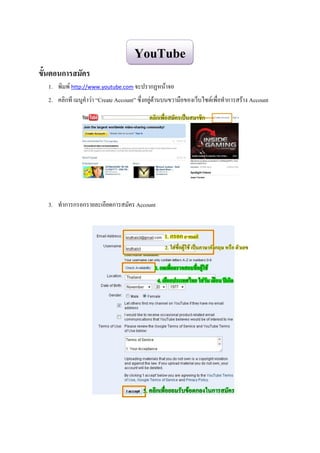Weitere ähnliche Inhalte
Ähnlich wie You tube (20)
You tube
- 1. YouTube
ขั้นตอนการสมัคร
1. พิมพ์ http://www.youtube.com จะปรากฏหน้าจอ
2. คลิกที เมนูคาว่า “Create Account” ซึ่งอยู่ด้านบนขวามือของเว็บไซต์เพื่อทาการสร้าง Account
3. ทาการกรอกรายละเอียดการสมัคร Account
- 3. ขั้นตอนการอัพโหลดวิดีโอ
1. คลิก Upload เพื่อเข้าสู่การ อัพโหลด
2. ค้นหา ไฟล์วิดีโอ ที่ต้องการจะอัพโหลด
คาแนะนาในการอัพโหลดไฟล์
- สามารถอัพโหลดไฟล์ได้มากสุดครั้งละ 10ไฟล์
- สามารถอัพโหลดไฟล์ขนาด 2 GB ได้
- สามารถอัพโหลดไฟล์ ที่มีความยาวเกิน10 นาทีได้
- สามารถอัพโหลดไฟล์ได้ทุกนามสกุล (ไฟล์วิดีโอ)
- 4. 3. การแสดงสถานะในการอัพโหลด
สถานะของการอัพโหลด
ชื่อไฟล์วิดีโอ
รายละเอียดเกี่ยวกับวิดีโอ
คาที่ใช้ในการค้นหาวิดีโอ ควรใช้เป็นคาสั้น ๆ หากมี
เลือกหมวดหมู่ของ วิดีโอ หลายคา ให้ใช้เครื่องหมาย , และเคาะวรรค 1 ครั้ง แล้ว
จึงพิมพ์คาต่อไป
คลิกบันทึกข้อมูล
3. เมื่อต้องการใช้งานครั้งต่อไป ให้ คลิกที่ sign in